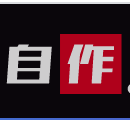画面共有の設定
画面共有をするには、スカイプを起動して、画面を共有をクリックします。↓↓↓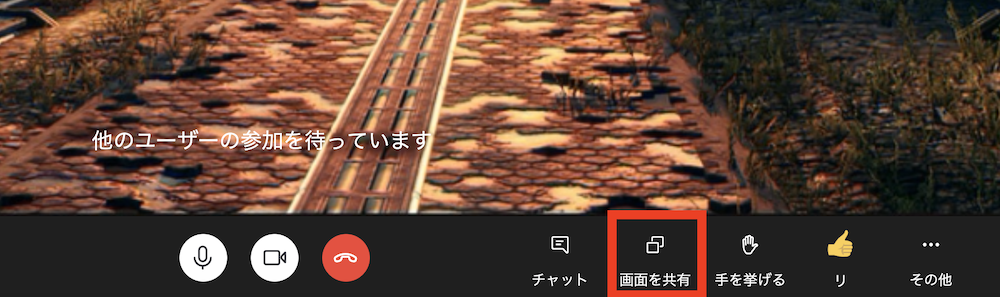
Macのダイアログ、スカイプのダイアログの両方が出ました。↓↓↓
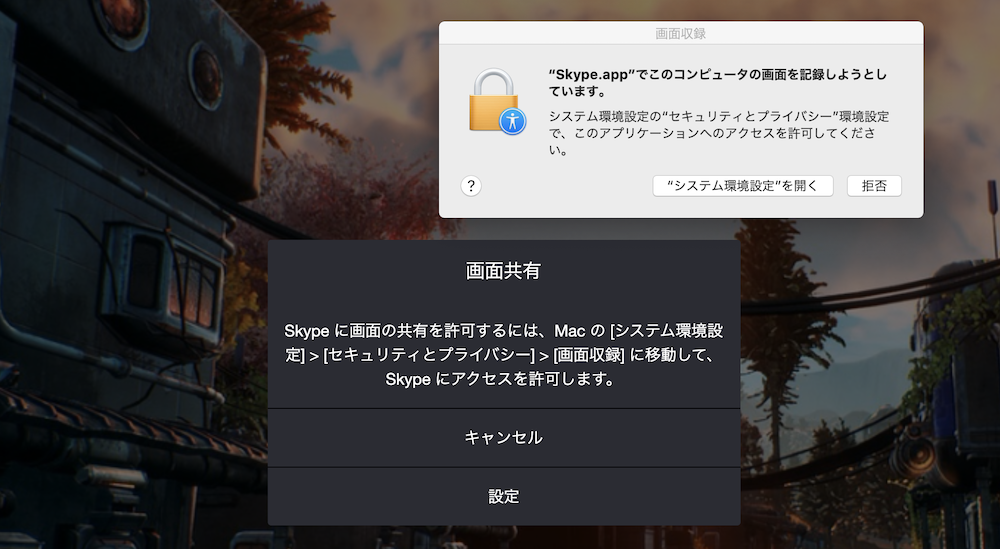
どちらでも良いのですが、Macのダイアログの場合は「システム環境設定を開く」をクリックします。↓↓↓
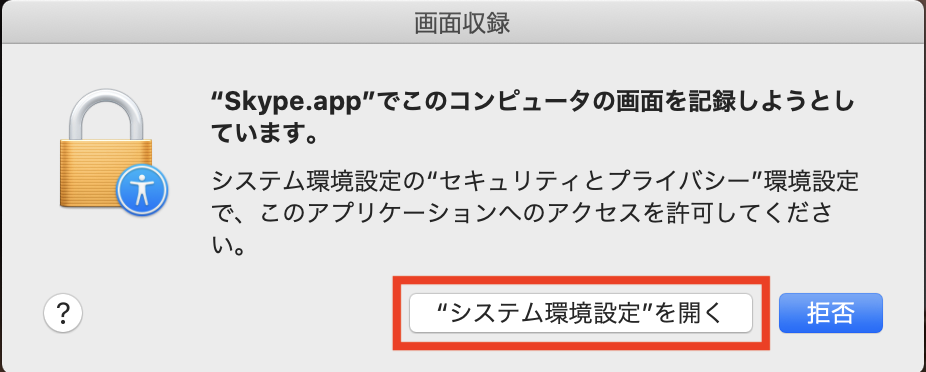
スカイプのダイアログから設定する場合は、設定をクリックします。↓↓↓
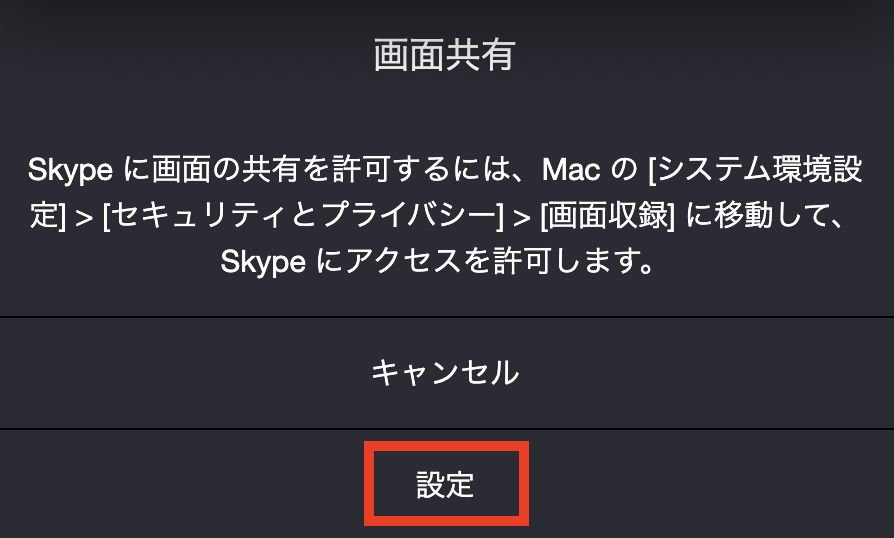
セキュリティとプライバシー設定画面が開きます。
鍵ボタンをクリックして解錠したら、スカイプのチェックボックスをオンにします。↓↓↓
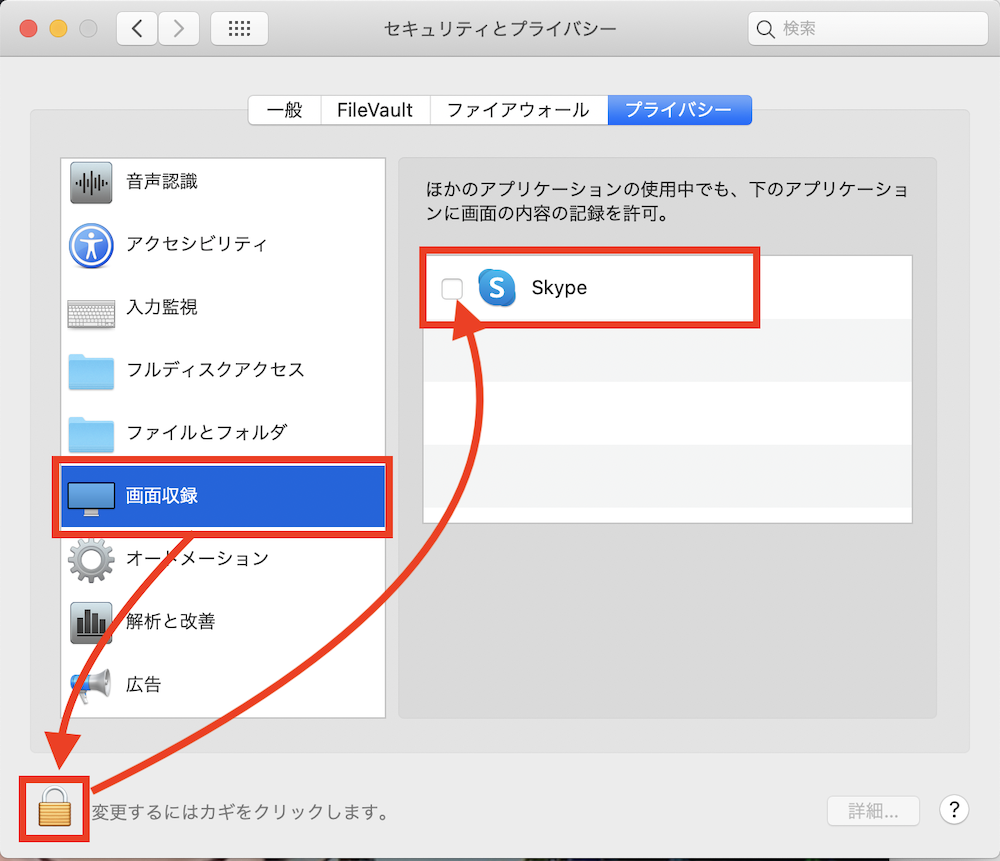
パスワードが求められたら、Macのログインのパスワードを入力します。↓↓↓
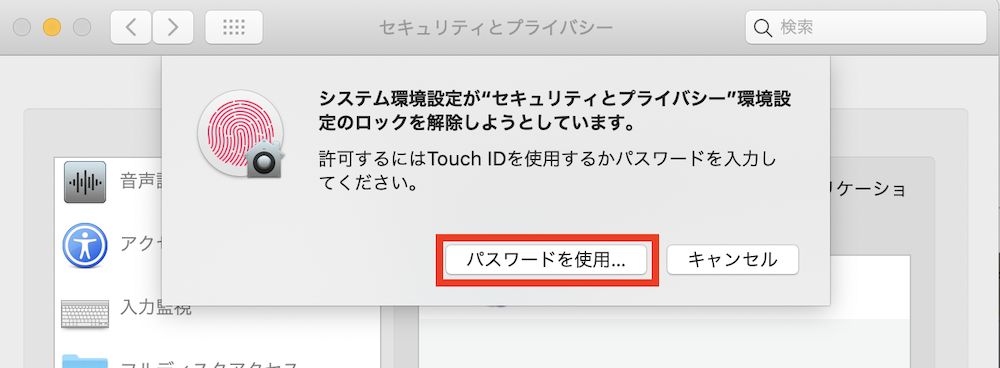
設定を反映するには、スカイプを一度終了します。
ダイアログの「今すぐ終了」をクリックします。↓↓↓
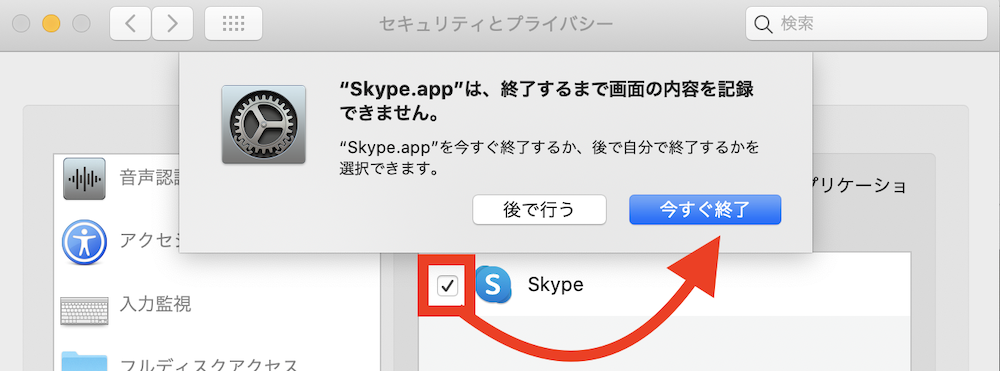
スカイプのチェックがオンになりました。↓↓↓
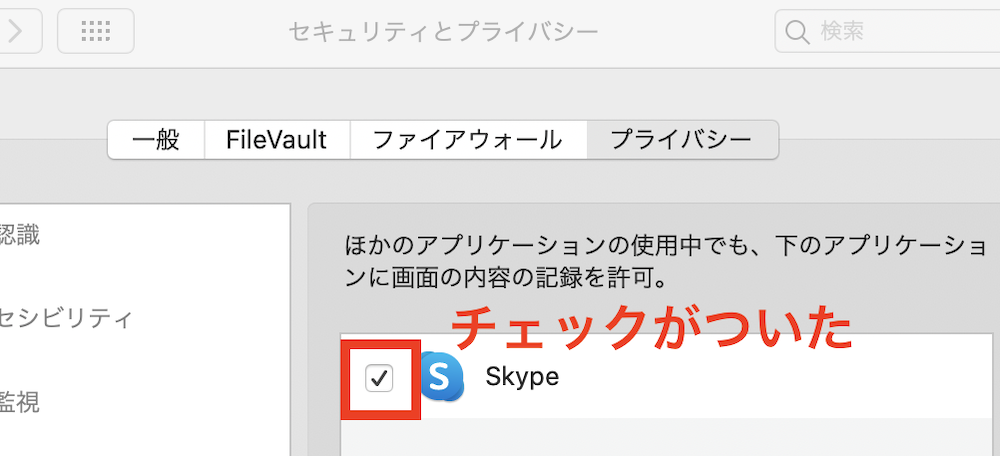
再度スカイプを起動し、画面の共有ボタンをクリックします。
ここでは、デスクトップをクリックし、共有を開始ボタンをクリックします。↓↓↓
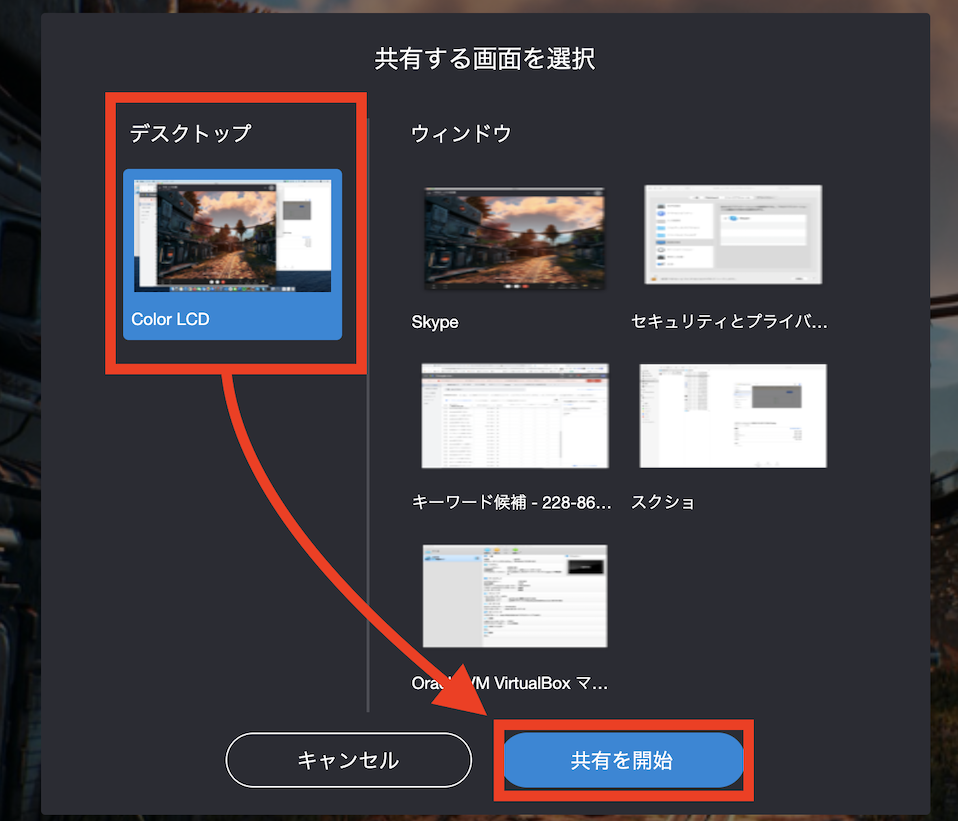
画面共有が開始されると、画面の端に赤枠が表示されます。↓↓↓
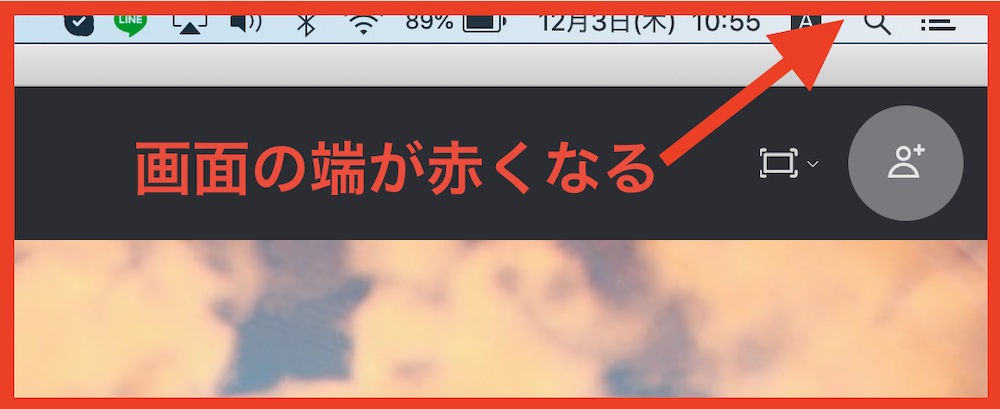
スポンサーリンク
音声の出力先を設定
Skype→オーディオとビデオの設定をクリックします。↓↓↓

スピーカーの出力先をクリックして変更します。↓↓↓
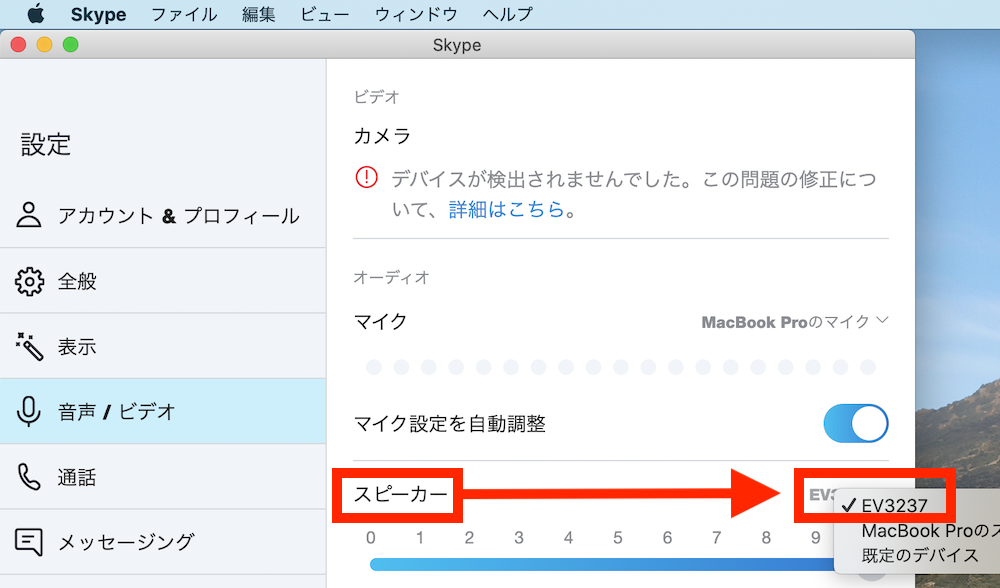
 ハウツーガジェット
ハウツーガジェット